12 ระบบปฏิบัติการ Android ที่ดีที่สุดสำหรับพีซี
เบ็ดเตล็ด / / July 27, 2022

พวกเราหลายคนหลงรัก Android OS มากจนเกือบทุกคนจะใช้งานมันได้บนอุปกรณ์หลายเครื่อง โดยเฉพาะในรุ่นที่แข็งแกร่งกว่า เช่นแล็ปท็อปหรือเดสก์ท็อปพีซีของเรา ระบบปฏิบัติการ Android ที่สร้างโดย Google เป็นหนึ่งในระบบปฏิบัติการที่ใช้บ่อยและได้รับความนิยมมากที่สุด คน ออกแบบมาสำหรับอุปกรณ์พกพาเป็นหลัก เช่น สมาร์ทโฟนและแท็บเล็ต โดยเฉพาะอย่างยิ่งในแง่ของการสร้าง ดาวน์โหลด และติดตั้งแอพ มันมีความเก่งกาจมากมายและมีความสามารถมากมาย เนื่องจากพวกคุณส่วนใหญ่คงทราบดีอยู่แล้ว จึงเป็นไปได้ที่จะได้รับระบบปฏิบัติการ Android สำหรับพีซีและ มีซอฟต์แวร์อีมูเลเตอร์มากมายที่คุณสามารถค้นหาออนไลน์เพื่อใช้งานระบบปฏิบัติการ Android ได้ พีซี วันนี้เราจะนำเสนอบทความบางส่วนแก่คุณ เพื่อให้คุณสามารถเรียกใช้แอปพลิเคชัน Android บนคอมพิวเตอร์ Windows หรือแล็ปท็อปของคุณได้อย่างง่ายดาย ก่อนที่เราจะเริ่มต้นด้วยรายการ มาทำความเข้าใจว่าแอปพลิเคชันเหล่านี้ทำงานอย่างไร

สารบัญ
- ระบบปฏิบัติการ Android ที่ดีที่สุดสำหรับพีซี
- 1. Chrome OS
- 2. Bluestacks
- 3. OS เชื้อสาย
- 4. FydeOS
- 5. Nox Player
- 6. โครงการ Android x86
- 7. Genymotion
- 8. บลิส OS
- 9. ระบบปฏิบัติการหลัก
- 10. ระบบย่อย Windows สำหรับ Android
- 11. LDPlayer
- 12. Koplayer
ระบบปฏิบัติการ Android ที่ดีที่สุดสำหรับพีซี
Quick Emulator ซึ่งเป็นโปรแกรมโอเพ่นซอร์ส อาจเลียนแบบระบบปฏิบัติการแขกและ CPU ที่แตกต่างกันบนโฮสต์หรือเวิร์กสเตชันที่หลากหลาย อีมูเลเตอร์ Android นั้นขับเคลื่อนโดย QEMU และอาจเลียนแบบฮาร์ดแวร์ของอุปกรณ์สำหรับแขกเพื่อให้ตรงกับฮาร์ดแวร์ของอุปกรณ์โฮสต์ มันทำงานบนคอมพิวเตอร์ของคุณเป็นซอฟต์แวร์และแปลงส่วนต่อประสานแอปพลิเคชันของแขกให้คล้ายกับอุปกรณ์โฮสต์ การเลียนแบบนั้นช้าอย่างไม่น่าเชื่อเนื่องจากการแปลนั้นยากและใช้เวลานาน อย่างไรก็ตาม การแปลจะกลายเป็นเรื่องง่ายและรวดเร็วหากสถาปัตยกรรมของโฮสต์และอุปกรณ์ของแขกสามารถเทียบเคียงได้ QEMU จะข้ามขั้นตอนการแปลไบนารีหากอุปกรณ์โฮสต์และอุปกรณ์แขกของคุณมีสถาปัตยกรรมคำสั่งที่เทียบเท่ากัน การจำลองเสมือนโดยใช้ฮาร์ดแวร์ช่วยเป็นขั้นตอนที่อุปกรณ์ของแขกจะทำงานโดยตรงบน CPU ของอุปกรณ์โฮสต์ ไฮเปอร์ไวเซอร์ใช้เพื่อจับคู่สถาปัตยกรรมของอุปกรณ์
ตัวอย่างเช่น คอมพิวเตอร์อาจจัดการเครื่องเสมือน (VM) ของแขกหลายเครื่องโดยการแบ่งปันทรัพยากร เช่น หน่วยความจำและพลังการประมวลผล ต้องขอบคุณโปรแกรมซอฟต์แวร์ที่เรียกว่าไฮเปอร์ไวเซอร์หรือการตรวจสอบเครื่องเสมือน (วีเอ็มเอ็ม). ใช้ทรัพยากรของระบบอย่างมีประสิทธิภาพมากขึ้นด้วยความช่วยเหลือของไฮเปอร์ไวเซอร์ ซึ่งช่วยให้สามารถเคลื่อนย้ายเซิร์ฟเวอร์ได้มากขึ้น ไฮเปอร์ไวเซอร์สามารถแบ่งออกเป็นสองประเภท: หัวหน้างานประเภทที่ 1 (โลหะเปล่า) และประเภทที่ 2 (โฮสต์)
- ฮาร์ดแวร์ของโฮสต์เข้าถึงได้โดยตรงโดยไฮเปอร์ไวเซอร์ Type 1 ซึ่งทำหน้าที่เป็นระบบปฏิบัติการแบบบาง
- ไฮเปอร์ไวเซอร์ประเภทที่ 2 ให้คุณใช้แอป Android โดยเรียกใช้ผ่านซอฟต์แวร์ เหมือนกับแอปพลิเคชันและโปรแกรมคอมพิวเตอร์อื่นๆ
ตอนนี้เรารู้พื้นฐานของการทำงานของอีมูเลเตอร์ Android แล้ว ไปที่รายการกันต่อเลย
1. Chrome OS
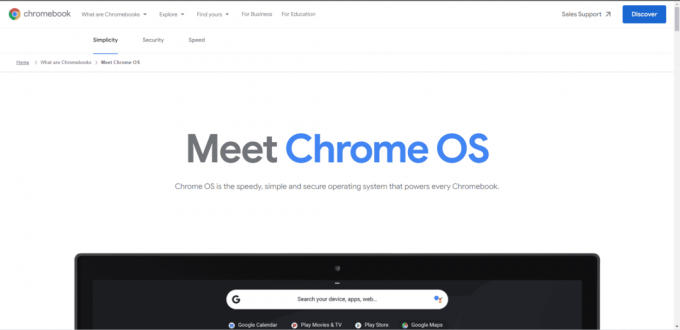
สำหรับผู้ที่ออนไลน์เป็นหลัก Chrome OS เป็นตัวเลือกที่ดี เป็นระบบปฏิบัติการเดสก์ท็อปที่สร้างโดย Google ที่ให้สภาพแวดล้อมการประมวลผลที่รวดเร็ว ง่ายขึ้น และปลอดภัยยิ่งขึ้น Chrome OS พร้อมให้ดาวน์โหลด และอาจใช้ Chromebook เพื่อเรียกใช้ ใช้แอป Google Play Store บน Chromebook รุ่นที่ใช้งานร่วมกันได้ ลงชื่อเข้าใช้ แล้วเปิดใช้งาน “ติดตั้งแอปพลิเคชัน และเกมจาก Google Play บน Chromebook” ภายใต้การตั้งค่า ซึ่งจะทำให้แอป Android ทำงานบน Chrome OS ได้ เป็นตัวเลือกที่ดีถ้าคุณกำลังมองหาอีมูเลเตอร์ที่ซับซ้อนน้อยกว่า
คุณสมบัติ:
- ใช้งานง่าย
- เครื่องมือที่ปลอดภัยและปลอดภัย
- Windows, macOS, และ ลินุกซ์ เข้ากันได้
2. Bluestacks
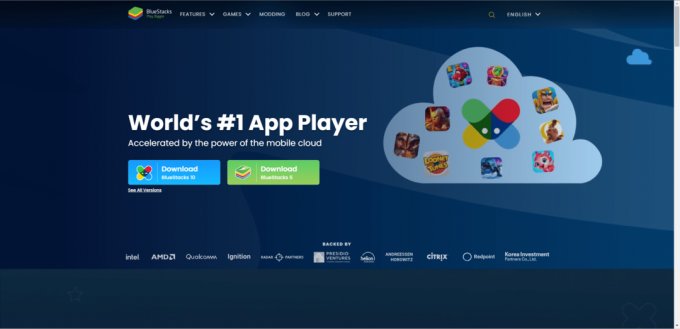
เราไม่สามารถลืมอีมูเลเตอร์ที่มีชื่อเสียงที่สุดได้ทั้งหมด Bluestacks มีบันทึกว่าเป็นอีมูเลเตอร์ที่ดาวน์โหลดมากที่สุดในรายชื่อระบบปฏิบัติการ Android ที่ดีที่สุดสำหรับพีซี บนพีซีทุกเครื่อง Bluestacks มีเฟรมเวิร์กที่เรียบง่ายสำหรับการรันแอปพลิเคชัน Android Bluestacks อาจเป็นเครื่องมือในอุดมคติสำหรับการจำลองระบบปฏิบัติการ Android บนพีซีหรือแล็ปท็อปของคุณ ทำให้คุณสามารถเรียกใช้โปรแกรมที่ใช้ Android ได้เช่นเดียวกับการเล่นเกม
คุณสมบัติ:
- หนึ่งในอีมูเลเตอร์ Android ที่เร็วที่สุด
- ประกอบด้วย ตัวควบคุมเกมที่ตั้งโปรแกรมไว้ล่วงหน้า.
- ปรับแต่งการควบคุมในตัว
- ให้คุณเล่นเกมบน จอแสดงผลมากมาย ในครั้งเดียว.
- เพิ่มประสิทธิภาพ PC ใช้เมื่อเรียกใช้แอพที่เข้มข้น
- รวม a การแปลตามเวลาจริง ฟังก์ชันที่ให้คุณเล่นเกมในภาษาของคุณ
- รองรับ อัตราเฟรมที่สูงขึ้น เพื่อประสบการณ์การเล่นเกมที่ลื่นไหลยิ่งขึ้น
- นำเสนอเกม HD ที่หลากหลาย
- บันทึกวีดีโอ สามารถใช้ได้.
- จับภาพหน้าจอได้อย่างง่ายดาย
ยังอ่าน:5 วิธีในการแก้ไข Bluestacks Engine ไม่เริ่มทำงาน
3. OS เชื้อสาย

LineageOS เดิมชื่อ Cyanogen ซึ่งเป็น ROM แบบกำหนดเองที่ได้รับความนิยมอย่างมากซึ่งใช้ในการแฟลชอุปกรณ์ที่มีระบบปฏิบัติการที่ปรับปรุงแล้ว แน่นอนว่า Lineage เป็นโอเพ่นซอร์สฟรีและสร้างขึ้นบนระบบปฏิบัติการ Android ช่วยให้คุณปรับแต่งให้เหมาะกับรสนิยมและความชอบของคุณ เนื่องจากแต่ละคนมีความแตกต่างกัน และแกดเจ็ตของคุณก็ควรเหมือนกัน ผู้ใช้มักจะติดตั้ง LineageOS บนสมาร์ทโฟนและแท็บเล็ต แต่ก็สามารถติดตั้งและใช้งานบนคอมพิวเตอร์ที่ใช้ Windows หรือ Linux ได้เช่นกัน เนื่องจากฐานผู้ใช้ขนาดใหญ่ โปรแกรมนี้จึงได้รับการบำรุงรักษาอย่างต่อเนื่องและสนับสนุนแม้กระทั่ง Android เวอร์ชันล่าสุด
คุณสมบัติ:
- มาพร้อมหน้าจอล็อกเพื่อเพิ่มความปลอดภัย
- มีความพิเศษ ฟังก์ชั่นป้องกันความเป็นส่วนตัว ที่ให้คุณควบคุมจำนวนการเข้าถึงแอพที่มีข้อมูลของคุณ
- ปรับความสว่างของอินเทอร์เฟซ ปรับตำแหน่งไอคอน และเพิ่มธีมให้เหมาะกับตัวคุณเอง
- มีการอัพเดทเป็นระยะ
4. FydeOS

เพื่อใช้งานบนพีซี Intel FydeOS สร้างขึ้นจากอนุพันธ์ของโครเมียม นี่เป็นหนึ่งในระบบปฏิบัติการ Android ที่ดีที่สุดสำหรับพีซีที่แอพสำหรับ Android นั้นง่ายต่อการไซด์โหลดและดาวน์โหลด อย่างไรก็ตาม คุณจะไม่พบ play store เพราะมันถูกออกแบบมาสำหรับตลาดจีนเป็นหลัก ซึ่งห้ามให้บริการของ Google เป็นไปได้ที่จะไซด์โหลดแอปพลิเคชันและใช้ร้านแอปภายนอก น่าเสียดาย แม้จะเพิ่งอัพเกรดไปเมื่อเร็วๆ นี้ เจ้าของเครื่อง 32 บิตก็ยังไม่สามารถบูตระบบปฏิบัติการนี้ได้ ในการซิงค์ข้อมูลบนเบราว์เซอร์ Chrome ของคุณ คุณสามารถเลือกลงชื่อเข้าใช้ด้วยบัญชี Google การติดตั้งแอปพลิเคชัน Android เป็นเรื่องง่าย หากต้องการดาวน์โหลดและติดตั้งแอป Android คุณต้องเปิดแอป Android จากชั้นวาง (ลิ้นชักแอป) ก่อน หลังจากขอการยอมรับแล้ว ระบบจะขอให้คุณยอมรับข้อกำหนดบางประการ
คุณสมบัติ:
- เบราว์เซอร์ Chromium มีฟังก์ชันที่มีประโยชน์ซึ่งช่วยให้คุณค้นหาแท็บต่างๆ เพื่อค้นหาแท็บเดียวที่คุณกำลังมองหาจาก 20 แท็บที่คุณเปิด
- ที่สร้างขึ้นใหม่ ส่วนสิริ เพื่อการเข้าถึงอย่างรวดเร็วไปยังไฟล์ที่ใช้ล่าสุดและไฟล์ที่ปักหมุดอยู่ถัดจากเมนูระบบ
- คุณสามารถกำหนดโปรแกรมอย่างต่อเนื่องเพื่อเริ่มต้นในเดสก์ท็อปเฉพาะตามที่คุณต้องการด้วย การเพิ่มประสิทธิภาพคุณสมบัติเดสก์ท็อปเสมือนซึ่งช่วยให้มีการดูแลระบบที่ดีขึ้นสำหรับเดสก์ท็อปแต่ละเครื่องที่สร้างขึ้น
- แทนที่จะใช้ทางลัดดั้งเดิมของ ปุ่ม Ctrl + V ทั้งหมดเพื่อวางตอนนี้คุณสามารถใช้ ปุ่ม Win + V พร้อมกันเพื่อเข้าถึงฟังก์ชัน super-clipboard ซึ่งช่วยให้คุณสามารถตรวจสอบและเลือก 5 สิ่งล่าสุดในคลิปบอร์ดของคุณได้
- การจับภาพหน้าจอแบบบูรณาการ เพิ่มซอฟต์แวร์แล้ว เข้าถึงได้โดยตรงจากเมนูระบบ และรองรับทั้งวิดีโอหน้าจอและการบันทึกเสียง
ยังอ่าน:วิธีถอนการติดตั้ง Chromium บน Windows 10
5. Nox Player

ในแง่ของการทำงาน Nox Player เป็นทางเลือกที่ยอดเยี่ยมสำหรับ Bluestacks ด้วยเหตุนี้ คุณอาจลองใช้ดูหากต้องการเล่นเกม Android บนคอมพิวเตอร์ของคุณโดยตรง ความสามารถของ Nox Player ในการเป็นตัวเลือกที่สองที่ปรับเปลี่ยนได้และเข้ากันได้เป็นหนึ่งในคุณสมบัติที่แข็งแกร่งที่สุด เนื่องจาก Nox Player ทำงานได้กับระบบปฏิบัติการทั้งแบบ 32 บิตและ 64 บิต ทำให้คุณใช้งานได้กับคอมพิวเตอร์เกือบทุกเครื่องที่คุณเลือก Nox Player มอบคุณสมบัติการทำแผนที่ที่สำคัญให้กับผู้ใช้ เช่นเดียวกับโปรแกรมจำลอง Bluestacks แบบเก่า เนื่องจากรองรับทั้งคีย์บอร์ดและตัวควบคุมเกม คุณจึงสามารถใช้คุณสมบัตินี้ได้ไม่ว่าคุณจะเลือกวิธีการป้อนข้อมูลแบบใดก็ตาม คุณไม่จำเป็นต้องใช้เมาส์ในการคลิกในเกมหลังจากกำหนดคีย์ทั้งหมดของเกมแล้ว ทำให้เป็นไปได้อย่างมากสำหรับผู้เล่นมือถือทุกคน แม้ว่าอาจมีการตั้งค่าที่หลากหลาย แต่ Nox Player ยังมีฟังก์ชันมาโครอีกด้วย ด้วยความช่วยเหลือของฟังก์ชันมาโครนี้ คุณสามารถออกแบบกระบวนการอัตโนมัติจำนวนมากที่รันการกดแป้นเสมือนบางรายการเท่านั้นเมื่อคุณกดแป้นเดียว
คุณสมบัติ:
- เข้ากันได้ดีเยี่ยม
- น้ำหนักเบา
- น่าทึ่งสำหรับการเล่นเกม
6. โครงการ Android x86

Apache Public License 2.0 ควบคุม Android x86, โปรแกรมโอเพ่นซอร์ส คุณอาจพบสภาพแวดล้อมที่คล้ายกับ Android บนเดสก์ท็อปหรือพีซีโดยใช้โปรแกรมจำลองน้ำหนักเบานี้
คุณสมบัติ:
- WiFi และ Bluetooth ได้รับการสนับสนุน
- คล้ายกับ OS เชื้อสาย.
- ผู้ร่วมให้ข้อมูลและนักพัฒนาหลายคนกำลังทำงานอย่างแข็งขัน
- การควบคุมอย่างง่ายสำหรับ มัลติทาสกิ้ง.
ยังอ่าน:16 แอพกู้คืนที่ดีที่สุดสำหรับ Android
7. Genymotion

ประสิทธิภาพและความเรียบง่ายของ Genymotion's โปรแกรมจำลอง Android นั้นไม่มีใครเทียบได้ เป็นหนึ่งในระบบปฏิบัติการ Android ที่ดีที่สุดสำหรับพีซี การติดตั้ง Genymotion ต้องการเพียงสามคลิก เข้ากับสภาพแวดล้อมที่คุณใช้สำหรับนักพัฒนาได้อย่างราบรื่น เลือกอุปกรณ์มือถือที่คุณสนใจจากรายการ จากนั้นเลือกเวอร์ชัน Android เพื่อเริ่มการทดสอบ Genymotion มีการทำซ้ำที่แตกต่างกัน เวอร์ชันเดสก์ท็อปอาจติดตั้งบนพีซี ดังนั้นจึงสามารถจำลองเวอร์ชัน แอปพลิเคชัน และอื่นๆ ของ Android ได้หลายเวอร์ชัน คุณสามารถใช้ Android บนคอมพิวเตอร์ที่ใช้ Windows, Mac หรือ Linux ได้ฟรี เนื่องจากใช้งานส่วนตัวได้ฟรี
คุณสมบัติ:
- ให้ตัวเลือกในการทดสอบแอปของคุณใน สถานะแบตเตอรี่ต่างๆ.
- เมื่อใช้ GPS คุณสามารถทดสอบความสามารถในการระบุตำแหน่งทางภูมิศาสตร์ของแอปและตั้งค่าตำแหน่งต่างๆ สำหรับสมาร์ทโฟนของคุณได้
- อุปกรณ์เสมือน กล้องหน้าและหลัง สามารถตั้งค่าได้โดยใช้เว็บแคมของคอมพิวเตอร์ของคุณ หากมี คุณยังสามารถกำหนดค่ากล้องปลอมให้แสดงมุมมองที่ว่างเปล่าด้วยตัวบ่งชี้ Genymotion ที่กำลังเคลื่อนที่
- รีโมท ที่ให้คุณใช้งานอุปกรณ์เสมือนจากอุปกรณ์จริงอื่นได้ (ที่ใช้ Android 2.2 หรือสูงกว่า) อินพุตแบบสัมผัสและเหตุการณ์ของตัวตรวจวัดความเร่งจะส่งต่อไปยัง Genymotion ผ่านอุปกรณ์ทางกายภาพที่เกี่ยวข้อง
8. บลิส OS

บลิส x86 เป็นรายการถัดไปในรายการระบบปฏิบัติการ Android ที่ดีที่สุดสำหรับพีซีของเรา โปรแกรมโอเพนซอร์สอีกโปรแกรมหนึ่งสำหรับระบบปฏิบัติการ Android คือ Bliss OS x86 ซึ่งไม่เพียงแต่ปลอดภัยเท่านั้น แต่ยังมีคุณสมบัติล้ำสมัยมากมาย สำหรับเดสก์ท็อป แท็บเล็ต และอุปกรณ์สต็อก Bliss OS มีให้เลือกสามเวอร์ชันที่คุณสามารถเลือกได้
คุณสมบัติ:
- ในระดับต่างๆ มีระดับต่างๆ ของการปรับปรุง การปรับเปลี่ยน และการปรับให้เหมาะสม
- ใช้ได้กับหลายแพลตฟอร์มเช่น ลินุกซ์, Windows, macOS, และ Chromebooks.
- ดิ x86 และ ARM สถาปัตยกรรมได้รับการสนับสนุน
- รวมการตั้งค่าสำหรับ gamepads
ยังอ่าน:วิธีเมานต์ VeraCrypt ที่เข้ารหัสบน Android
9. ระบบปฏิบัติการหลัก

หนึ่งในระบบปฏิบัติการ Android ที่ดีที่สุดสำหรับพีซีในปี 2565 คือ PrimeOS อย่างไม่ต้องสงสัย คุณลักษณะที่ดีที่สุดของระบบปฏิบัติการนี้คือรูปลักษณ์ที่เรียบหรู ส่วนที่ดีที่สุดคือ DecaPro ซึ่งเป็นหนึ่งในเครื่องมือทำแผนที่ที่ดีที่สุดที่คุณเคยเห็นมารวมอยู่ในนั้นด้วย ช่วยให้คุณมีการควบคุมเมาส์และคีย์บอร์ดที่ดีที่สุด
คุณสมบัติ:
- เข้ากันได้กับทั้ง Mac และ Windows.
- ซุปเปอร์ ควิก
- มอบประสบการณ์เดสก์ท็อปเต็มรูปแบบให้กับคุณ
10. ระบบย่อย Windows สำหรับ Android

ด้วย Windows 11 คุณไม่จำเป็นต้องตั้งค่าระบบปฏิบัติการ Android ทั้งหมด คุณสามารถเรียกใช้แอพ Android ได้ง่ายๆ หากฮาร์ดแวร์ของคุณรองรับ Windows 11 ดิ ระบบย่อย Android ได้รับการอัปเกรดเป็น Android 12.1 อันเป็นผลมาจากการเปิดตัวล่าสุดของ Microsoft ลูกค้าที่ใช้ Windows 11 เวอร์ชันเสถียรจะได้รับระบบย่อย Android 11 ที่เสถียรเช่นกัน คุณสามารถปฏิบัติตามคำแนะนำทีละขั้นตอนสำหรับการใช้ ระบบย่อยของ Windows โปรแกรมหากคุณต้องการความช่วยเหลือในการดาวน์โหลดและติดตั้ง
ยังอ่าน:แก้ไขป๊อปอัปไวรัสบน Android
11. LDPlayer

PUBG Mobile และ Call of Duty สามารถเล่นออนไลน์ได้โดยใช้โปรแกรมจำลอง Android LDplayer. เมื่อคุณมีฮาร์ดแวร์ที่เหมาะสม คุณจะต้องเลียนแบบประสบการณ์ Android บนพีซีที่ใช้ Windows ของคุณ มันอาจจะเป็นอีมูเลเตอร์ที่ยอดเยี่ยมสำหรับการเล่น PUBG บนอุปกรณ์มือถือ เกมดังกล่าววิ่งที่ 60 เฟรมต่อวินาที ภาพ HDR สุดขีด และความละเอียด 2K เมื่อทดสอบบนพีซี i5 (GTX 1060) นี่คือสิ่งที่ดีที่สุดที่เกมนี้มีให้ คุณสามารถดรอปเฟรมได้เป็นครั้งคราวเพราะมันเป็นเกมสงครามแบทเทิลรอยัล แต่อีมูเลเตอร์ก็คุ้มค่าที่จะลอง
คุณสมบัติ:
- มากกว่า การประมวลผลที่รวดเร็ว.
- FPS ที่ยิ่งใหญ่กว่า
- 100 เปอร์เซ็นต์ ประสิทธิภาพที่เพิ่มขึ้น.
- ลดการใช้ CPU และ GPU
- ประสิทธิภาพที่มากขึ้น
- ประสิทธิภาพการเล่นเกมที่สมบูรณ์แบบ
ยังอ่าน:14 แอพ Android ที่ดีที่สุดสำหรับการดาวน์โหลดแอปแบบชำระเงินฟรี
12. Koplayer

แอพหรือเกม Android ใด ๆ อาจเปิดตัวบนพีซีของคุณโดยใช้ Koplayer โปรแกรมจำลอง Android แม้ว่าจะมีฟังก์ชันอื่นๆ ด้วยเช่นกัน แต่ก็เหมาะสำหรับนักเล่นเกม Android และผู้ผลิตเนื้อหาโดยเฉพาะ ความสามารถในการจับภาพวิดีโอของอีมูเลเตอร์นี้เป็นหนึ่งในส่วนประกอบที่มีการใช้งานมากที่สุด คุณสามารถแบ่งปันการเล่นเกมที่คุณจับภาพได้โดยการบันทึกจากหน้าจอของอุปกรณ์จำลองโดยตรง นอกจากนี้ คุณสามารถดาวน์โหลดโปรแกรมจากร้านค้าที่โฮสต์ด้วยตนเองของโปรแกรมจำลอง
คุณสมบัติ:
- นำเสนอความตรงไปตรงมา เป็นมิตรกับผู้ใช้ และ ส่วนต่อประสานผู้ใช้แบบโต้ตอบ.
- คุณอาจมีความสุขและหลงใหลในการใช้แอป Android ทั้งหมดบนหน้าจอขนาดใหญ่
- บันทึกวิดีโอโปรดของคุณและดูได้ทุกเมื่อที่คุณสะดวกด้วย บันทึกวิดีโอในตัว ความสามารถ
- มีเนื้อหาที่สามารถดาวน์โหลดได้ที่เล่นฟรี
- ของคุณ สามารถบันทึกการเล่นเกมได้ และแสดงให้ทุกคนที่คุณเลือก รวมทั้งเพื่อนของคุณ
- เพราะมันมี Google Play Store ในตัวคุณสามารถเข้าถึงซอฟต์แวร์ใด ๆ ที่คุณต้องการได้จาก UI ของโปรแกรมจำลองโดยกดปุ่ม
- การจัดเตรียมแถบเครื่องมือสำหรับการเข้าถึงการตั้งค่าอย่างรวดเร็ว รวมถึงการเลือกความละเอียด การกำหนดค่าปุ่ม Boss การจับภาพหน้าจอ การควบคุมเสียง และตัวเลือกอื่นๆ
ที่แนะนำ:
- วิธีทำให้ Steam ลบบันทึกบนคลาวด์
- 15 ซอฟต์แวร์ NAS ฟรีและโอเพ่นซอร์สที่ดีที่สุด
- 13 ไคลเอนต์โปรโตคอลการถ่ายโอนไฟล์ที่ดีที่สุดสำหรับ Android
- 15 สุดยอด Galaxy Note 3 ROM ที่กำหนดเอง
มีอีมูเลเตอร์มากมายที่มีคุณสมบัติเพียงพอ แต่เราพยายามบรรยายและรายการของ ระบบปฏิบัติการ Android ที่ดีที่สุดสำหรับพีซี ซึ่งใช้งานอยู่และยังคงได้รับการอัปเดต เนื่องจากแอปและเครื่องมือภาษาจีนจำนวนมากในประเทศต่างๆ หยุดให้บริการ รายการด้านบนจึงมีการอัปเดตให้คุณ รายการที่จะไม่ทำให้คุณค้างอยู่กับเว็บไซต์และโดเมนที่เสียหายหรือโปรแกรมเลียนแบบที่เลิกใช้แล้ว แต่จะมีเพียงสิ่งที่ดีที่สุดใน อินเทอร์เน็ต. หวังว่าบทความนี้จะเพิ่มคุณค่าให้กับชีวิตของคุณ แบ่งปันความคิดเห็นอันมีค่าของคุณในส่วนความคิดเห็นด้านล่าง และยังแชร์อีมูเลเตอร์อื่นๆ สำหรับพีซีที่เราอาจพลาดและแบ่งปันความรักกับชุมชน เจอกันใหม่ตอนหน้า จนกว่าจะถึงเวลานั้น adios!



